В наше время, когда все больше людей занимаются удаленной работой и подключаются к интернету через различные устройства, знание внешнего IP-адреса становится все более важным. Особенно для пользователей операционной системы Ubuntu, которые хотят знать свой внешний IP-адрес в любой момент.
Узнать внешний IP-адрес Ubuntu очень просто. Существует несколько способов это сделать. Один из них - использовать командную строку. Для этого нужно открыть Terminal и ввести команду "curl ifconfig.me". Эта команда отправляет запрос на специальный веб-сервер, который возвращает внешний IP-адрес вашего устройства.
Еще один способ - использовать веб-браузер. Для этого откройте любой браузер и перейдите на веб-сайт, предназначенный для определения внешнего IP-адреса. На этом сайте вы увидите свой внешний IP-адрес, который можно скопировать или использовать по своему усмотрению.
Как узнать внешний IP-адрес Ubuntu?
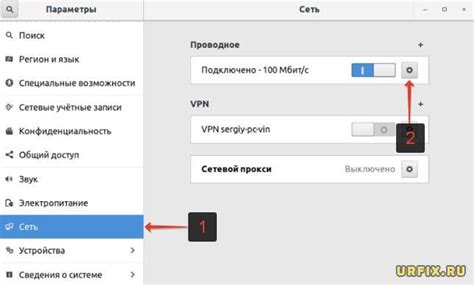
Вы можете узнать внешний IP-адрес вашего сервера Ubuntu с помощью команды curl.
| Шаг | Команда | Описание |
|---|---|---|
| 1 | curl ifconfig.me | Отправляет GET-запрос на веб-сайт ifconfig.me и возвращает ваш внешний IP-адрес. |
После выполнения этой команды вы увидите ваш внешний IP-адрес, который можно использовать для доступа к серверу Ubuntu извне.
Метод 1: Использование командной строки
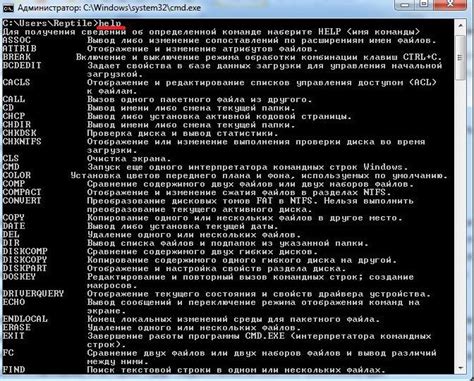
Для того чтобы узнать внешний IP адрес на Ubuntu, можно воспользоваться командной строкой. Воспользуйтесь утилитой curl, которая позволяет выполнить HTTP-запрос и получить ответ от сервера. Откройте терминал и введите следующую команду:
curl ifconfig.me
После выполнения команды в консоли появится ваш текущий внешний IP-адрес.
Метод 2: Использование веб-сайта
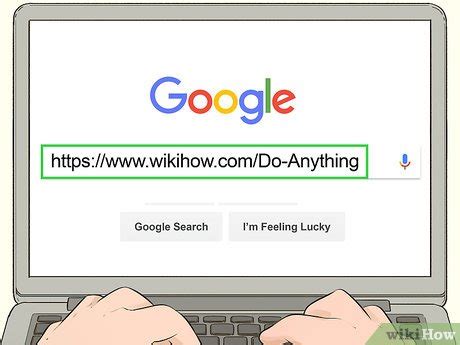
Если вам не удается узнать внешний IP-адрес вашего Ubuntu-устройства с помощью командной строки, вы можете воспользоваться веб-сайтом, который предоставляет эту информацию.
Шаг 1: Откройте веб-браузер на вашем Ubuntu-устройстве и перейдите на сайт, предоставляющий информацию об IP-адресе.
Шаг 2: На веб-сайте вы увидите ваш внешний IP-адрес, который будет отображаться на главной странице или в отдельном разделе.
Примечание: Обратите внимание, что ваш внешний IP-адрес может изменяться со временем, особенно если вы используете динамическое IP-присвоение.
Использование веб-сайта для определения внешнего IP-адреса может быть полезно, если у вас нет доступа к командной строке или вы предпочитаете использование графического интерфейса. Однако помните, что при выборе этого метода вы делаете запрос к внешнему серверу, так что ваш IP-адрес будет передан этому серверу.
Метод 3: Проверка через маршрутизатор

Чтобы узнать внешний IP-адрес через маршрутизатор, выполните следующие действия:
- Откройте веб-браузер и введите IP-адрес маршрутизатора в адресной строке. Обычно IP-адрес маршрутизатора указан на самом устройстве или в документации.
- Войдите в настройки маршрутизатора, используя логин и пароль администратора. Эта информация также может быть указана на устройстве или в документации.
- После входа в настройки маршрутизатора найдите раздел с информацией о сетевых подключениях или статусе.
- Найдите пункт "Внешний IP-адрес" или что-то подобное в разделе информации о сетевых подключениях.
- Здесь вы найдете ваш внешний IP-адрес, который используется вашим маршрутизатором для связи с внешним миром.
Проверка внешнего IP-адреса через маршрутизатор может быть полезна, если вы хотите узнать, как вас видит внешний мир и в каком диапазоне IP-адресов вы находитесь.
Метод 4: Использование сетевого протокола UPnP
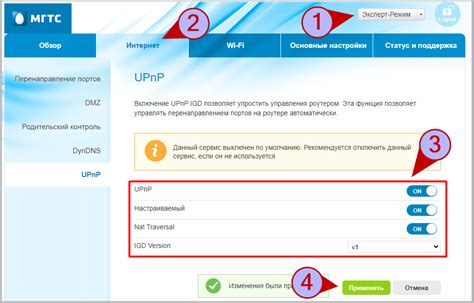
1. Установите утилиту miniupnpc с помощью следующей команды:
sudo apt-get install miniupnpc
2. Подключитесь к вашему маршрутизатору через UPnP, используя следующую команду:
upnpc -s
3. Выполните команду:
upnpc -l
4. Вы увидите список открытых портов, в том числе внешний IP-адрес, назначенный вашему маршрутизатору.
Используя сетевой протокол UPnP, вы можете эффективно определить внешний IP-адрес на Ubuntu.
Метод 5: Использование программы "ifconfig"
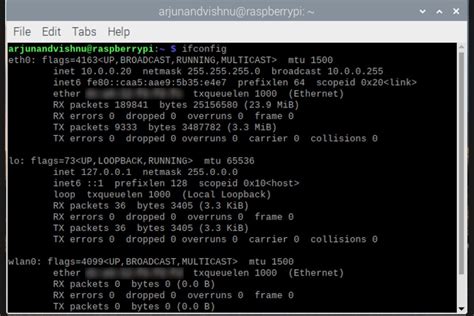
- Откройте терминал в Ubuntu.
- Введите команду "ifconfig" и нажмите Enter.
Используя данный метод, вы сможете легко и быстро узнать внешний IP-адрес своего Ubuntu-устройства.
Метод 6: Определение внешнего IP-адреса через почтовые сервисы
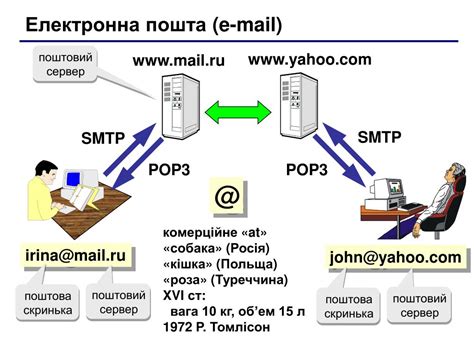
Если вам необходимо быстро и просто узнать свой внешний IP-адрес на Ubuntu, вы можете воспользоваться услугами почтовых сервисов. Многие почтовые сервисы автоматически включают информацию о вашем IP-адресе в заголовок письма, которое отправляется с вашего компьютера.
Для использования этого метода, вам нужно создать новое письмо себе на любой почтовый адрес. Затем, проверьте заголовок письма и найдите строку, содержащую информацию об IP-адресе. Обычно эта строка будет начинаться с "Received: from" или "X-Originating-IP:". Внешний IP-адрес будет указан в скобках или после двоеточия.
Примечание: Этот метод может не работать, если ваш почтовый клиент скрывает информацию о вашем IP-адресе или если ваш почтовый сервис изменяет заголовок письма.
Этот метод не является самым надежным и точным способом определения внешнего IP-адреса, но он может быть полезным, если вам нужно быстро получить эту информацию без использования дополнительных программ или команд.
Метод 7: Использование специальных сервисов для проверки IP-адреса
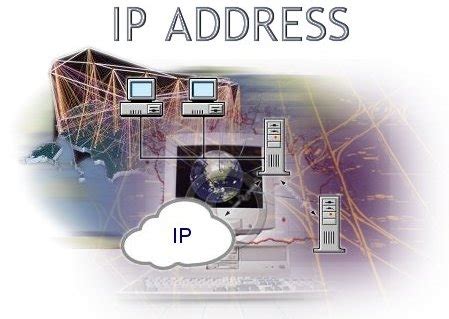
Если вам необходимо узнать внешний IP-адрес вашего Ubuntu-сервера, вы можете воспользоваться специальными сервисами, предоставляющими эту информацию.
Существует множество подобных сервисов, которые могут показать вам ваш текущий внешний IP-адрес. Вы можете использовать их, чтобы быстро определить, какой IP-адрес используется на вашем Ubuntu-сервере.
Один из таких сервисов - "ifconfig.me". Чтобы узнать ваш внешний IP-адрес с помощью этого сервиса, выполните следующую команду:
wget -qO - ifconfig.me/ipТакже существуют другие аналогичные сервисы, например, "ipinfo.io" или "icanhazip.com". Вы можете использовать любой из них, следуя аналогичным инструкциям.
Используя такие сервисы, вы можете быстро узнать ваш внешний IP-адрес, даже если вы не имеете доступа к роутеру или не знаете, как его настроить.
Метод 8: Настройка DDNS для постоянного доступа
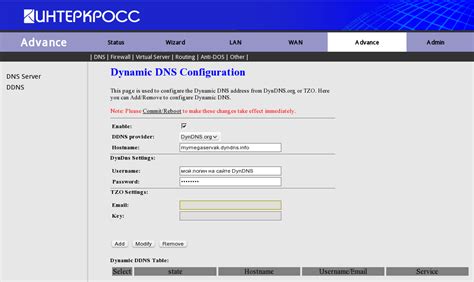
Чтобы настроить DDNS на Ubuntu, вам понадобится выбрать провайдера DDNS, создать учетную запись и настроить его на вашем роутере или сервере. Включите DDNS-службу на вашем устройстве, а затем введите данные учетной записи DDNS.



